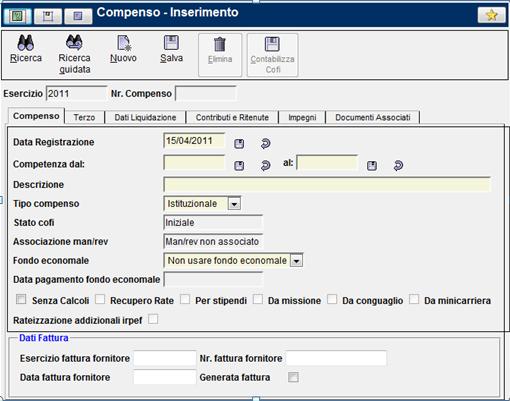Difference between revisions of "Compensi"
m (→Compenso) |
m (→Compenso) |
||
| Line 19: | Line 19: | ||
Il flag ''Senza Calcoli'' va inserito nel caso in cui non si vogliano usare gli automatismi per il calcolo di contributi e ritenute configurati nel sistema. | Il flag ''Senza Calcoli'' va inserito nel caso in cui non si vogliano usare gli automatismi per il calcolo di contributi e ritenute configurati nel sistema. | ||
| − | Gli altri | + | Gli altri flag non sono editabili e servono per avere informazioni sul compenso, per esempio se è relativo ad una minicarriera, ad un missione e così via. |
Se il fornitore ha emesso la fattura i campi dei ''Dati fattura'': | Se il fornitore ha emesso la fattura i campi dei ''Dati fattura'': | ||
Revision as of 11:32, 2 May 2011
Torna a: Documenti Amministrativi
La scheda illustra la modalità per registrare un compenso.
Il sistema presenta il seguente pannello che si compone di cinque schermate per completare la registrazione: Compenso, Terzo, Dati liquidazione, Contributi e Ritenute, Impegni e Documenti Associati
Compenso
- La data di registrazione proposta di default è quella del giorno ma è possibile modificarla, il campo è obbligatorio.
- Le date di competenza e la descrizione sono dati obbligatori.
- Il tipo compenso può essere istituzionale o commerciale
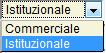
E' possibile pagare il compenso tramite fondo economale o normalmente tramite mandato 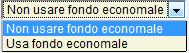
Il flag Senza Calcoli va inserito nel caso in cui non si vogliano usare gli automatismi per il calcolo di contributi e ritenute configurati nel sistema.
Gli altri flag non sono editabili e servono per avere informazioni sul compenso, per esempio se è relativo ad una minicarriera, ad un missione e così via.
Se il fornitore ha emesso la fattura i campi dei Dati fattura:
- Esercizio fattura fornitore: anno della fattura
- Nr fattura fornitore: è il numero originale della fattura
- Data fattura fornitore: è la data di emissione originale della fattura.
- Generata Fattura: inserendo tale flag i dati della fattura vengono registrati in SIGLA.
Obbligazioni
Il sistema permette di creare o ricercare un’obbligazione ciccando sull’icona “Crea/Ricerca obbligazione” in basso a sinistra.
Viene quindi proposto il pannello di creazione o ricerca dell’obbligazione nel quale alcuni campi sono precompilati con i dati ereditati dal compenso.
Se si vuole ricercare l’obbligazione è possibile abilitare o disabilitare i filtri: dell’anagrafica, della scadenza, dell’importo e/o del numero dell’obbligazione; è poi necessario cliccare sull’icona “Cerca”.
Se invece si vuole creare una nuova obbligazione bisogna selezionare il bottone “Nuovo”.
A questo punto il procedimento è analogo alla creazione di una normale obbligazione. Vedi scheda relativa.
Una volta terminata la creazione dell’obbligazione e selezionata la scadenza facendola diventare blu è necessario cliccare il bottone ”Riporta” in alto a sinistra per associarla al compenso.
In questo modo è terminata l’operazione di inserimento dell’obbligazione ed il sistema si riporta sulla maschera del compenso. Il pannello Obbligazioni ora riporta i dati riepilogativi della scadenza dell’obbligazione collegata.
A questo punto è possibile salvare il compenso.
Per la liquidazione del compenso (creazione del mandato e delle reversali) è necessario cliccare sull’icona “Contabilizza Cofi”. Il sistema crea un mandato per il lordo con collegate tante reversali quanti sono i contributi e ritenute; genera quindi automaticamente le relative annotazioni di entrata ed i documenti generici per l’accantonamento Cori, ed insieme anche le annotazioni di spesa corrispondenti, che saranno poi utilizzate al momento della liquidazione dei contributi e delle ritenute.
Si ricorda che eliminando il mandato vengono automaticamente cancellate le reversali ad esso collegate ed i documenti generici, ma non le annotazioni.